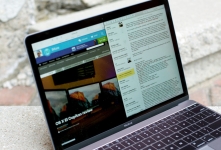
Kako omogućiti Split View Mode u Safari na iPad?
Novi način rada Smart View implementiran je na iOS 10. Kako to omogućiti? I je li to moguće koristiti na IOS9?
Navigacija
Jedna od najboljih inovacija u iPad IOS 10 i više je načina prikaza prikaza. Pomoglo je postati više funkcionalnije gadgete. Mnogi ljudi kada traže informacije osjećaju neku potrebu za radom istovremeno s dva aktivna kartica u safariju. Možete to učiniti na bilo kojoj IOS verziji od 9 i više.
Kako omogućiti na iOS 10?
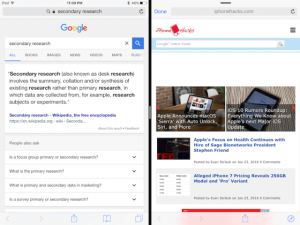
Kako omogućiti pametni pogled?
Ako je IOS10 instaliran na tabletu koja podržava podijeljeni pogled, onda imate priliku odmah pokrenuti dvije paralelne kartice u safariju.
Postoje dvije metode za aktiviranje ovog načina rada. I vidjeti ih je tako teško. Ako ste u klizaču preko načina rada, to je beskorisno pokušati kliknuti na sekundu ikonu Safari.
Metoda 1
Prilikom pregledavanja stranice i želje da dodate još jedan na Split način prikaza, pritisnite i držite vezu i odaberite Otvaranje u odgovarajućem načinu rada.
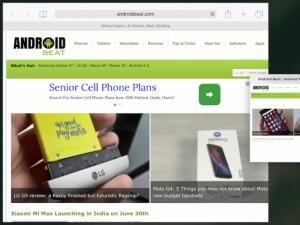
Metoda 2
Otvorite dvije kartice koje trebate raditi u načinu rada prozora. Pritisnite i držite bilo koju od njih i primijetit ćete da se trenutni prozor prebacio lijevo, a crna traka će se pojaviti na desnoj strani. Pomaknite karticu na njemu i koristite dvije odjednom.
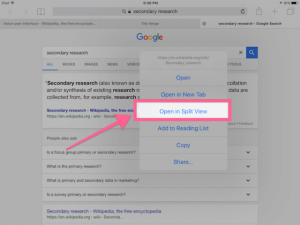
Kako gledati u safari u isto vrijeme dvije kartice?
Kada aktivirate opciju, možete jednostavno koristiti dvije kartice neovisne o međusobnoj.
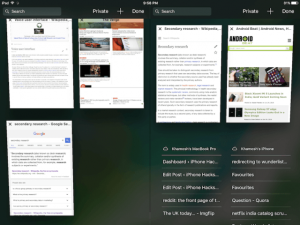
iCab mobitel za iOS 9
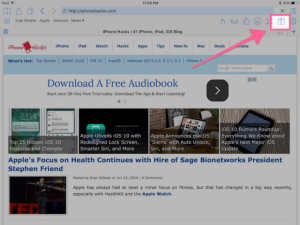
iCab mobitel
Ako još ne koristite iOS 9 i zavisti one koji imaju desetu verziju, ili jednostavno ne želite koristiti safari i trebate koristiti profesionalni privitak u web pregledniku s mnogo opcija, onda će se iCab mobitel biti pogodan za vas.
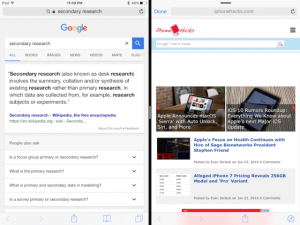
Aplikacija ICAB Mobile
Cijena je 149 rubalja i ima ugrađeni način razdvajanja. Samo kliknite ključ podijeljenog i sve je spremno.
Baš kao i safari, kartice će raditi samostalno međusobno i upravljati njima također će biti prikladno. Da biste isključili podjelu zaslona, \u200b\u200bkoristite isti gumb.
Sidefari za iOS 9
Ova aplikacija djeluje izvrsno rješenje za rad sa standardnim preglednikom. Tako da se prozori prikazuju odvojeno, koristi tehnologiju kontrolera Safari View. Vrlo je teško instalirati i koristiti. Štoviše, on ima neka ograničenja.
Ali ako ste čvrsto odlučili koristiti safari kao glavnog preglednika, a vi trebate podijeljeni pogled u IOS 9, tada će ova odluka biti jedina prava za vas.
Nakon preuzimanja aplikacije, prije svega, aktivirajte serfari proširenje pritiskom na tipku "Share" i odaberite "Napredno" na padajućem popisu.
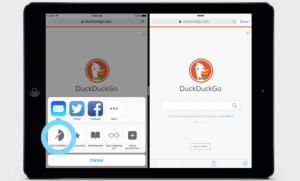
Zatim, kada nađete na stranici koju trebate pokrenuti u polje Pogledajte, kliknite na Share i pošaljite na Sidefari.
Zatim povucite klizanje i kliknite na sporednu stražu na popisu. Odmah ćete primijetiti da stranica radi u načinu rada koji vam je potreban.
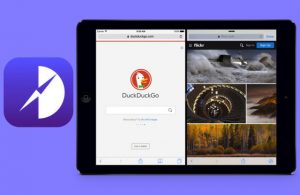
Kako koristiti Sidefari?
Sada zatvorite karticu u safari i otvorite još jednu. Sada imate način koji vam je potreban.
Kako otvoriti bilo koju vezu u Safari View Controller?
Ovo je dodatna mogućnost proširenja koja pomaže u instalaciji različitih programa na telefonu. Kada dobijete ovaj koji ima vlastiti preglednik, a vi trebate Safari View Controller, a zatim pokrenite padajući izbornik i kliknite na modalni otvor u sporedi. Nakon toga, stranica će se pokrenuti u Safari View Controller.
